Nel precedente tutorial abbiamo visto come ricreare la pioggia in un immagine,ora è il turno della neve
In questo tutorial impareremo a simulare una nevicata nelle nostre immagini..
Iniziamo
L'immagine che userò sarà la seguente

1) Creiamo un nuovo livello e riempiamolo di colore nero,successivamente ripristiniamo i colori base premendo semplicemente D
2) Andiamo su filtro--disturbo--aggiungi disturbo e mettiamo Quantita: 40 distribuzione: Gaussiana e spuntiamo anche la voce Monocromatico in basso

3)Andiamo su filtro->sfocatura-->controllo sfocatura ed impostiamo il valore di 1 px

4)Impostiamo il metodo di fusione del livello da "normale" a "luce soffusa"
5)Andiamo sulla voce immagine nella barra in alto,regolazioni-->soglia ed impostiamo un valore di 60

6)Ora andiamo su filtro-->sfocatura-->effetto movimento ed impostiamo un angolo di 40 ed una distanza di 3

Il risultato sarà il seguente

In questo tutorial impareremo a simulare una nevicata nelle nostre immagini..
Iniziamo
L'immagine che userò sarà la seguente

1) Creiamo un nuovo livello e riempiamolo di colore nero,successivamente ripristiniamo i colori base premendo semplicemente D
2) Andiamo su filtro--disturbo--aggiungi disturbo e mettiamo Quantita: 40 distribuzione: Gaussiana e spuntiamo anche la voce Monocromatico in basso

3)Andiamo su filtro->sfocatura-->controllo sfocatura ed impostiamo il valore di 1 px

4)Impostiamo il metodo di fusione del livello da "normale" a "luce soffusa"
5)Andiamo sulla voce immagine nella barra in alto,regolazioni-->soglia ed impostiamo un valore di 60

6)Ora andiamo su filtro-->sfocatura-->effetto movimento ed impostiamo un angolo di 40 ed una distanza di 3

Il risultato sarà il seguente


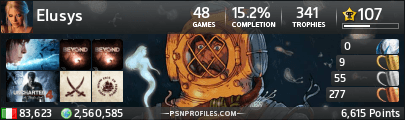







Comment